Użyj pulpitu nawigacyjnego prywatności Microsoft, aby usunąć i pobrać historię aktywności
Prywatność Microsoft System Windows 10 / / March 17, 2020
Ostatnia aktualizacja dnia

Microsoft gromadzi historię Twojej aktywności, taką jak wyszukiwania, przeglądanie i inne. Oto, w jaki sposób możesz uzyskać dostęp do wszystkich swoich danych i zarządzać nimi za pomocą pulpitu nawigacyjnego prywatności Microsoft.
Jak wiesz, duże firmy technologiczne, takie jak Google, Amazon, Facebook i Apple, prowadzą rejestr twoich poszukiwań i innych historii aktywności. Uzasadnienie z platformy jest proste, pozwala im oferować bardziej spersonalizowane wrażenia - co w większości przypadków oznacza spersonalizowane reklamy. Ale każda firma zapewnia również sposób pobierania i usuwania danych z serwerów firmy. Dzisiaj przyjrzymy się Microsoftowi i temu, jak możesz zarządzać gromadzonymi przez siebie danymi. Spośród głównych platform Microsoft zawsze miał najlepsze osiągnięcia w zakresie wykorzystania danych. Podobnie jak Apple, jego model biznesowy zawsze budował produkty wysokiej jakości w porównaniu budowanie bezpłatnych usług, które zbierają twoje dane.
Firma Microsoft niedawno poprawiła sposób uzyskiwania dostępu do niektórych danych i zarządzania nimi, w tym prywatność i zbieranie danych w systemie Windows 10. Microsoft ogłosił ulepszony panel prywatności. Umożliwia przeglądanie i usuwanie historii aktywności, w tym wyszukiwań, aktywności głosowej w Cortanie, historii przeglądania, lokalizacji, zakupionych multimediów oraz aplikacji i usług.
Wyświetl i usuń dane za pomocą pulpitu nawigacyjnego prywatności Microsoft
Aby rozpocząć, przejdź do Historia pulpitu nawigacyjnego prywatności Microsoft i zaloguj się przy użyciu poświadczeń konta Windows. Tam możesz przeglądać rodzaje danych, które firma zgromadziła, i filtrować je. Na przykład w poniższym ujęciu patrzę na moje dane wyszukiwania. Na stronie możesz usunąć pojedyncze wpisy lub wszystko wyczyścić, wybierając link „Wyczyść aktywność” w prawym górnym rogu.
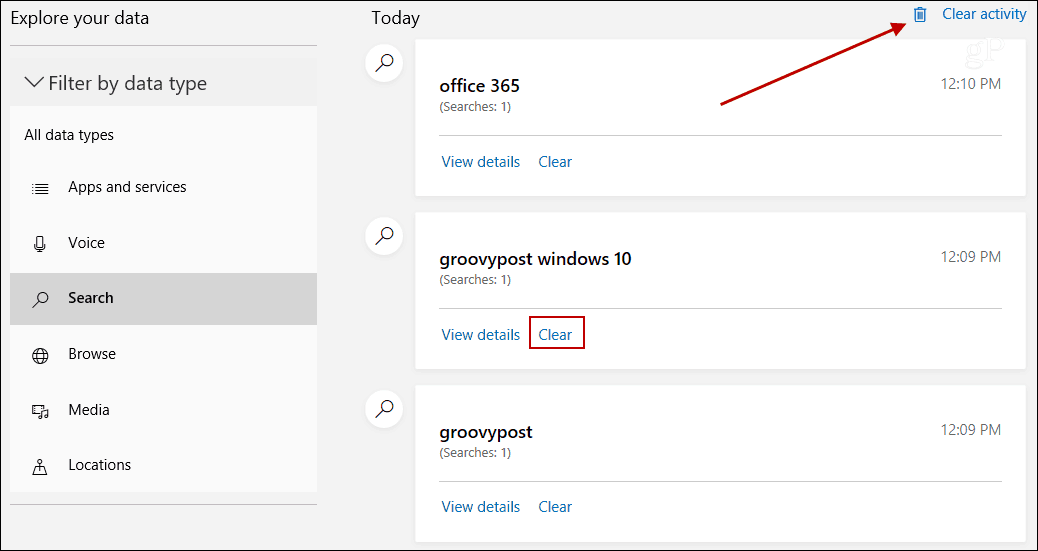
To łatwy w użyciu pulpit nawigacyjny. Niezależnie od przeglądanych danych, wyświetli całą historię w prawym panelu. Następnie możesz przejrzeć go i usunąć określone dni lub całą rzecz. Kliknięcie linku „Pokaż szczegóły” dla danego elementu wyjaśnia, dlaczego Microsoft zbiera dane.
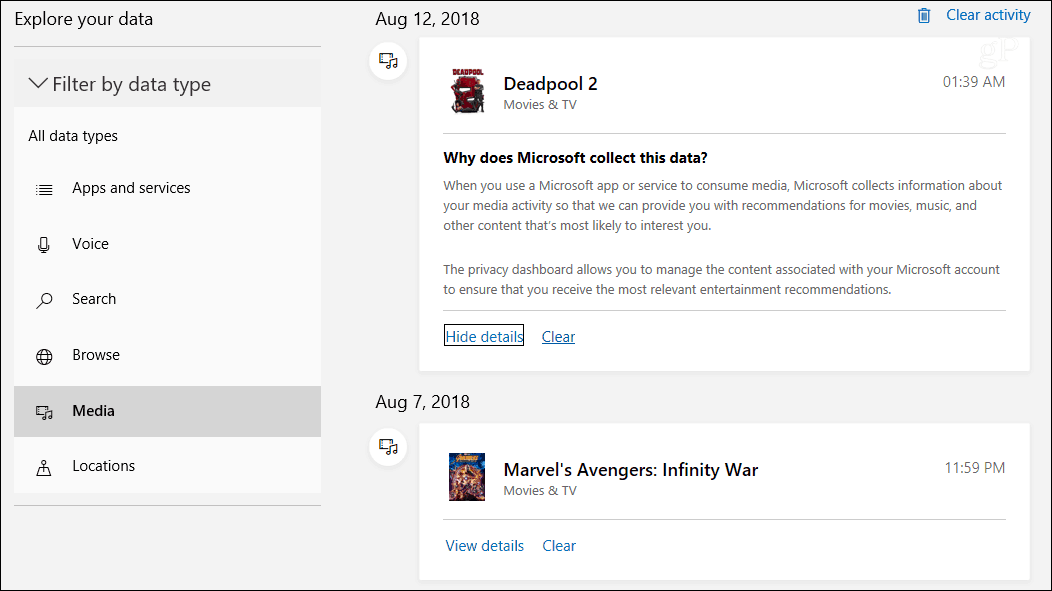
Przed usunięciem danych możesz jednak pobrać archiwum na wypadek, gdybyś potrzebował go później. Pokazaliśmy ci jak pobrać historię Cortany, ale możesz chcieć mieć pełne archiwum całej swojej historii aktywności. Wybierz „Pobierz swoje dane” u góry strony, a następnie przycisk „Utwórz nowe archiwum”.
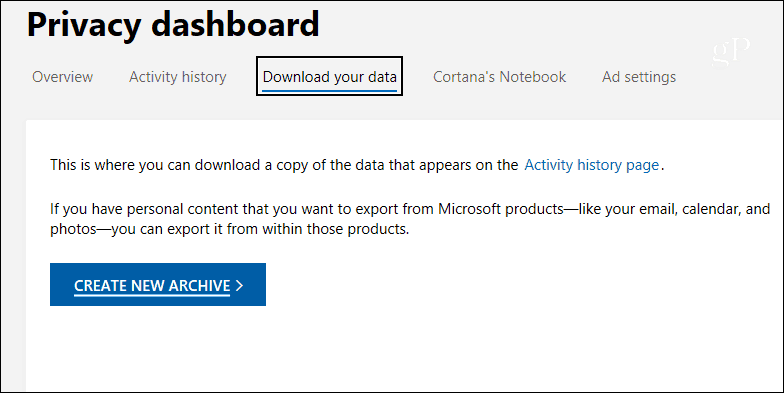
Następnie sprawdź żądane dane, a następnie przycisk „Utwórz archiwum”. Czas potrzebny będzie się różnić w zależności od ilości wybranych danych. I jak pobieranie danych z Apple, archiwum będzie dostępne tylko przez kilka dni przed jego usunięciem.
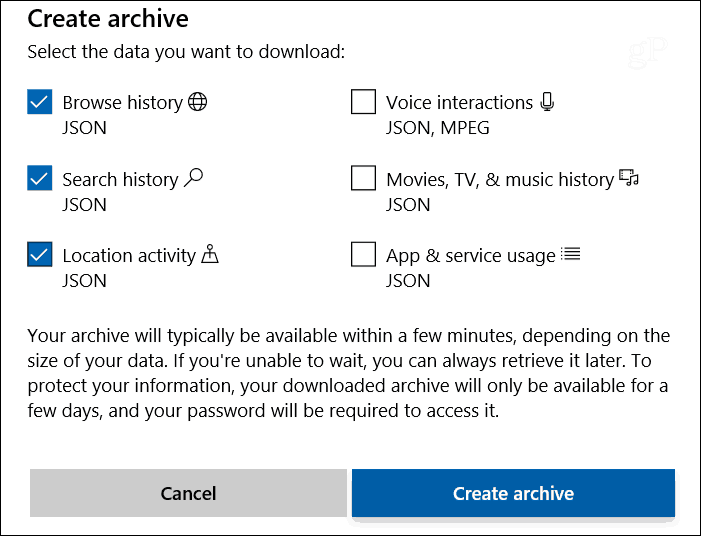
Po utworzeniu archiwum możesz pobrać je z tej samej strony w panelu prywatności w sekcji „Archiwa”.
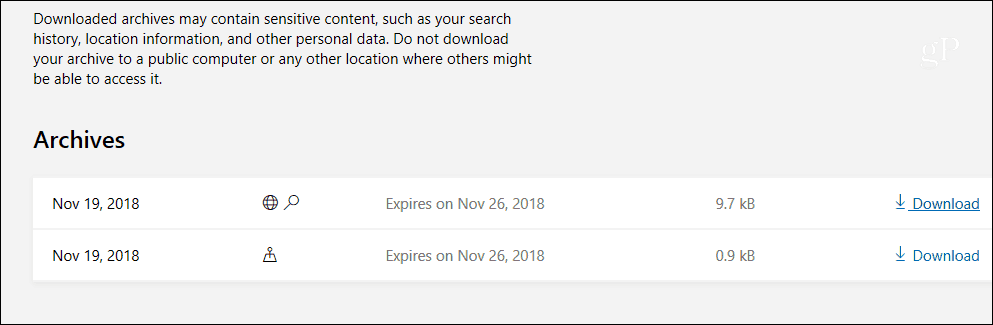
Twoje archiwum będzie plikiem ZIP i będzie zawierać pliki JSON, które nie mają większego sensu. Aby ułatwić ich czytanie, musisz użyć narzędzia takiego jak Bing JSON Formatter lub przeglądarkę JSON firmy Code Beautify, która jest dostępna pod adresem codebeautify.org/jsonviewer.
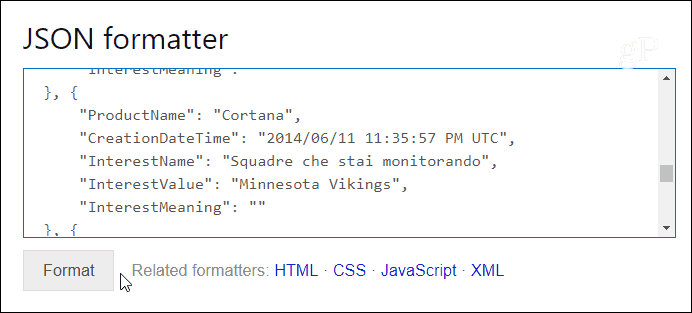
Warto również zauważyć, że można również uniknąć gromadzenia danych od samego początku po wykonaniu czysta instalacja systemu Windows 10. Podczas wstępnej konfiguracji pojawi się ekran prywatności pokazany poniżej. Tam możesz wyłączyć zbieranie danych z komputera, takie jak lokalizacja, dane diagnostyczne i inne. Aby jednak zarządzać innymi danymi online, takimi jak wyszukiwania i historia przeglądania, musisz użyć pulpitu nawigacyjnego prywatności.
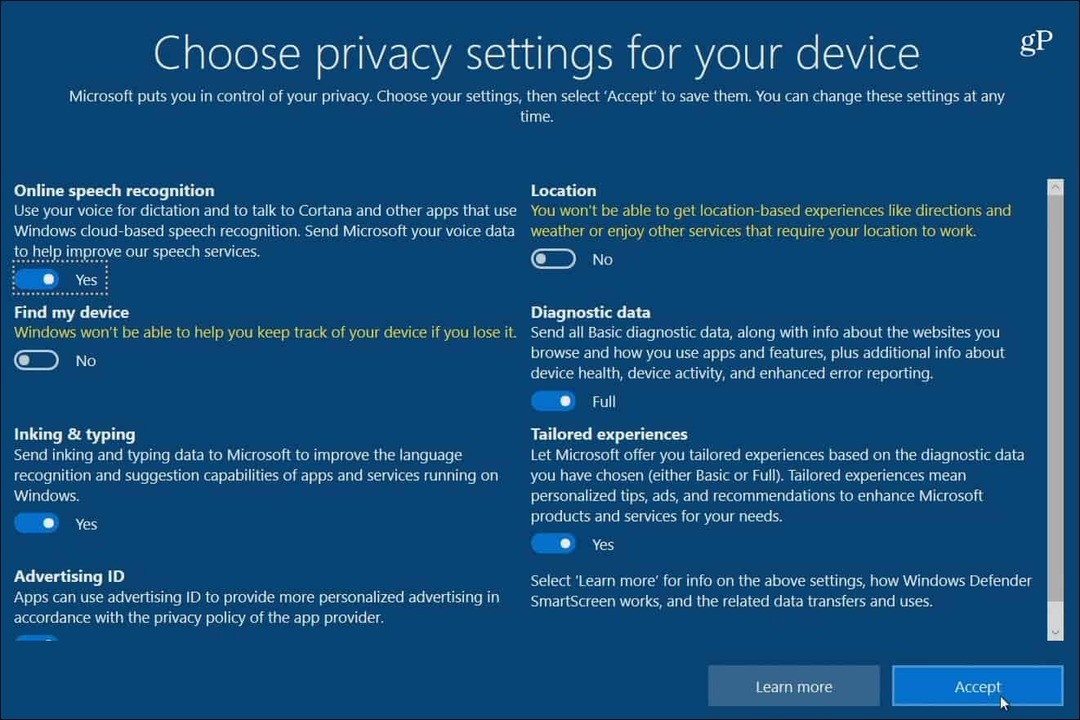
Jeśli martwisz się danymi, które Microsoft gromadzi na twoim temat, jest to prawdopodobnie najbardziej przejrzysta w porównaniu z innymi gigantami technologicznymi. Na przykład Google niedawno dodał nowy kontrola prywatności po ciężkiej analizie w tym roku. Facebook ma wiele problemy z prywatnością przez ostatnich kilka lat. Jeśli martwisz się o swoje dane i prywatność, oto kilka przydatnych artykułów na temat prywatności dotyczących innych usług:
- Usuń swoje nagrania głosowe z Alexa, Asystenta Google, Cortany i Siri
- Jak korzystać z nowych ustawień prywatności w systemie Windows 10 1803
- Jak zachować prywatność danych na Facebooku
- Usuń swój identyfikator Apple ID za pośrednictwem portalu danych i prywatności
- Dodaj 2FA do Facebooka bez używania swojego numeru telefonu
- Jak usunąć wiele aplikacji innych firm z profilu na Facebooku
- Wskazówki, jak zachować prywatność strony na Facebooku
